จะทำอย่างไรถ้าเกิดข้อผิดพลาดใน Samsung DeX
หากคุณรายงานข้อผิดพลาดใด ๆ ที่เกิดขึ้นในขณะที่คุณใช้ Samsung DeX เราจะสามารถปรับปรุงบริการได้โดยการแก้ไขข้อผิดพลาดและให้การอัปเดต โปรดทราบว่ารายงานข้อผิดพลาดประกอบด้วยข้อมูลบันทึกและอาจรวมถึงข้อมูลส่วนบุคคลบางอย่าง
โปรดทราบ: หากคุณสามารถแชร์ภาพหน้าจอที่แสดงข้อผิดพลาดได้ด้วย จะเป็นประโยชน์อย่างมากในการแก้ไขปัญหา
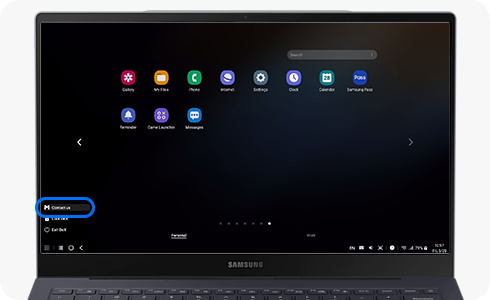
ส่งข้อมูลบันทึกพีซี
รวบรวมข้อมูลบันทึกโดยอัตโนมัติ
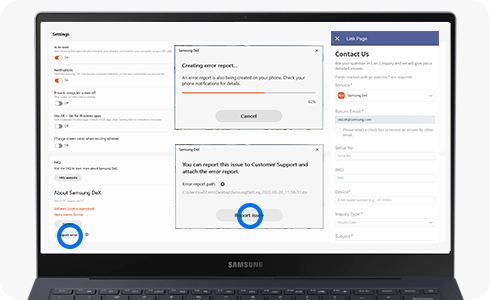
ส่งข้อมูลบันทึกโทรศัพท์
- หากการแจ้งเตือนรายงานข้อผิดพลาด DeX สำหรับพีซีปรากฏบนโทรศัพท์ของคุณ
- หากการแจ้งเตือนรายงานข้อผิดพลาด DeX สำหรับพีซีไม่ปรากฏบนโทรศัพท์ของคุณ
หลังจากเชื่อมต่อโทรศัพท์ของคุณกับพีซีแล้ว ให้เรียกใช้แอพ Samsung DeX เพื่อสร้างปัญหาซ้ำ
- หากโทรศัพท์และพีซีของคุณไม่เชื่อมต่อ

ต่อสายจอมอนิเตอร์หรือทีวี
หากหน้าจอ Samsung DeX ไม่ปรากฏขึ้นบนจอภาพหรือทีวีที่เชื่อมต่อผ่านสายเคเบิล โปรดตรวจสอบสิ่งต่อไปนี้:
โปรดทราบ: หากคุณต้องการให้ Samsung DeX เปิดขึ้นทุกครั้งที่เชื่อมต่อจอภาพหรือทีวี ไปที่ “คุณสมบัติขั้นสูง” > “Samsung DeX” ในการตั้งค่าของแท็บเล็ต จากนั้นเปิดใช้งาน “เริ่มอัตโนมัติเมื่อเชื่อมต่อ HDMI”
การเชื่อมต่อไร้สายกับทีวี
หากหน้าจอโฮมของ Samsung DeX ไม่ปรากฏบนพีซี โปรดปฏิบัติตามคำแนะนำด้านล่าง
การเชื่อมต่อแบบมีสายกับพีซี
โปรดทราบ: สำหรับพีซีที่ใช้ Windows ให้ตรวจสอบว่าสถานะของรายการ ss_conn_service2 กำลังทำงานอยู่ในรายการ Task Manager > Service หากสถานะถูกตั้งค่าเป็น 'กำลังหยุด' ให้คลิกขวาและเลือก 'เริ่ม' เพื่อเปลี่ยนสถานะ
โปรดทราบ: หาก Samsung DeX ทำงานไม่ถูกต้องบนพีซีที่ใช้แพลตฟอร์ม Snapdragon ของ Qualcomm (Windows บน ARM) เราขอแนะนำให้คุณเชื่อมต่อพีซีผ่านฮับ USB แทนการเชื่อมต่อโดยตรงโดยใช้สาย USB
การเชื่อมต่อไร้สายกับพีซี
โปรดทราบ: หาก “DeX บนทีวีหรือจอภาพ” ปรากฏขึ้นแทนตัวเลือกการเลือก ให้เลือก ไอคอนตัวเลือกเพิ่มเติม ที่ด้านบนขวาของหน้าต่างแล้วกด “สลับเป็นพีซี”
ขอบคุณสำหรับความคิดเห็นของคุณ
โปรดตอบคำถามทุกข้อ
RC01_Static Content







